
Μορφοποίηση στηλών κειμένου στο Pages στο Mac
Μπορείτε να μορφοποιήσετε ένα έγγραφο σε δύο ή περισσότερες στήλες στις οποίες το κείμενο και τα γραφικά ρέουν αυτόματα από μια στήλη στην επόμενη. Μπορείτε να αλλάξετε τον αριθμό στηλών για μερικές μόνο παραγράφους του εγγράφου σας, για μια ολόκληρη ενότητα ή για το κείμενο σε ένα πλαίσιο κειμένου ή σχήμα.
Μορφοποίηση στηλών κειμένου
Κάντε ένα από τα ακόλουθα:
Για ολόκληρο το έγγραφο: Κάντε κλικ μέσα σε οποιοδήποτε κείμενο στο έγγραφο.
Αν το έγγραφο έχει πολλές ενότητες, αυτό ισχύει μόνο για την ενότητα στην οποία κάνετε κλικ.
Για συγκεκριμένες παραγράφους: Επιλέξτε τις παραγράφους που θέλετε να αλλάξετε.
Για κείμενο σε πλαίσιο κειμένου ή σχήμα: Επιλέξτε το αντικείμενο.
Στην πλαϊνή στήλη «Μορφή»
 , κάντε κλικ στο κουμπί «Διάταξη» κοντά στην κορυφή.
, κάντε κλικ στο κουμπί «Διάταξη» κοντά στην κορυφή.Αν το κείμενο βρίσκεται σε ένα πλαίσιο κειμένου, έναν πίνακα ή ένα σχήμα, πρώτα κάντε κλικ στην καρτέλα «Κείμενο» στο πάνω μέρος της πλαϊνής στήλης και μετά κάντε κλικ στο κουμπί «Διάταξη».
Χρησιμοποιήστε τα στοιχεία ελέγχου της ενότητας «Στήλες» για να ορίσετε το πλήθος των στηλών και την απόστασή τους:
Καθορισμός του πλήθους στηλών: Κάντε κλικ στα βέλη δίπλα από το πεδίο τιμών «Στήλες».
Καθορισμός απόστασης στηλών: Κάντε διπλό κλικ στις τιμές των στηλών «Στήλη» και «Περιθώριο βιβλιοδεσίας» και μετά πληκτρολογήστε το πλάτος της στήλης.
Καθορισμός διαφορετικού πλάτους στηλών: Αποεπιλέξτε το πλαίσιο επιλογής δίπλα από το στοιχείο «Ίσο πλάτος στηλών».
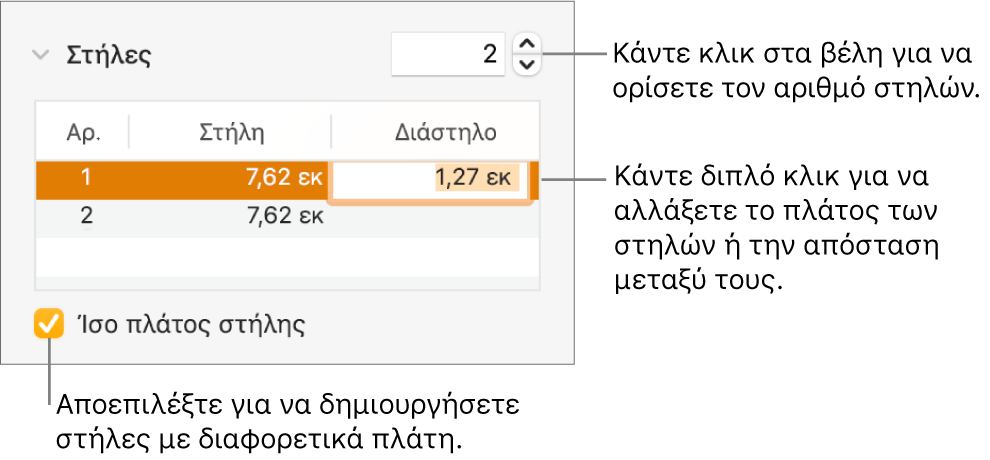
Αν έχετε προσθέσει έναν πίνακα στο έγγραφό σας και θέλετε να επεξεργαστείτε τις στήλες, ανατρέξτε στην ενότητα Προσθήκη ή αφαίρεση γραμμών και στηλών πίνακα.
Επιβολή κειμένου στην αρχή της επόμενης στήλης
Κάντε κλικ όπου θέλετε να διακοπεί η προηγούμενη στήλη.
Κάντε κλικ στο
 στη γραμμή εργαλείων και μετά επιλέξτε «Αλλαγή στήλης».
στη γραμμή εργαλείων και μετά επιλέξτε «Αλλαγή στήλης».
Κατά την εισαγωγή αλλαγής στήλης, το Pages εισάγει έναν χαρακτήρα μορφοποίησης που ονομάζεται αόρατο. Μπορείτε να ενεργοποιήσετε τα αόρατα στο έγγραφο για να δείτε πού εφαρμόζεται ειδική μορφοποίηση.
Σημείωση: Αν δεν θέλετε τα περιεχόμενα των στηλών να ρέουν από μία στήλη στην επόμενη, προσθέστε έναν πίνακα με τον αριθμό στηλών που επιθυμείτε για το έγγραφό σας. Έτσι, μπορείτε να εισαγάγετε κείμενο σε ολόκληρη τη σελίδα σε μεμονωμένα κελιά πίνακα.